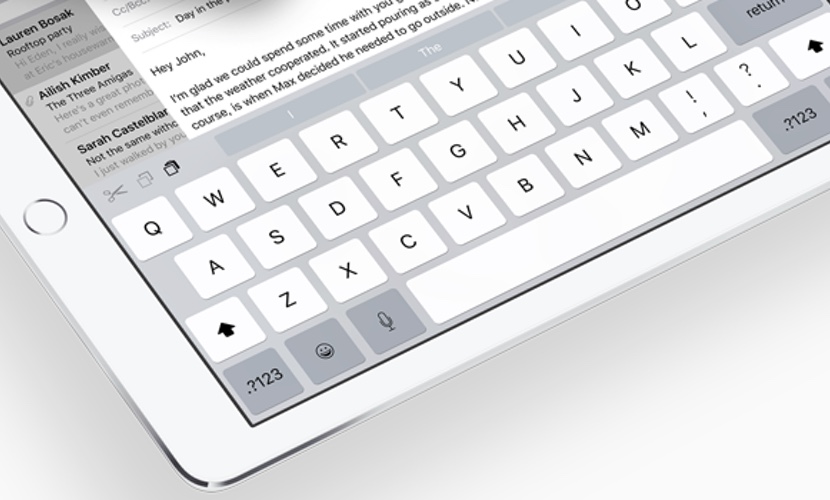
Một trong những điểm khác biệt mà chúng tôi nhận thấy giữa iOS dành cho iPhone và phiên bản dành cho iPad là bàn phím ảo. Rõ ràng là nó giống nhau, nhưng trong máy tính bảng, chúng tôi tìm thấy nhiều phím tắt và chức năng hơn, đặc biệt là trong các mẫu 12,9 inch.
Hôm nay chúng ta sẽ nói về một số các thủ thuật và phím tắt bạn có thể thực hiện từ bàn phím gốc của iPad và điều đó có lẽ bạn chưa biết. Hãy đọc tiếp.
Bàn phím ảo mỗi ngày một hoàn thiện hơn
Từ phiên bản iOS đầu tiên đến phiên bản mới nhất. Bàn phím ảo đã phát triển từng chút một trong suốt 9 năm qua. Nó không chỉ sửa đổi một chút hình thức bên ngoài và giới thiệu các phím bằng chữ hoa và chữ thường, mà chúng tôi còn thấy nhiều các chức năng và tin tức mà bây giờ có vẻ cơ bản đối với chúng ta nhưng có lẽ cách đây 2 hoặc 3 năm chúng ta không có. Ví dụ: chúng ta có thể tìm thấy các biểu tượng cảm xúc, đã xuất hiện cách đây vài năm trên bàn phím gốc. Và chúng tôi cũng có tùy chọn tải xuống bàn phím ảo của bên thứ ba khác, thứ đã có trên Android nhưng không có trên iOS. Một trong những lựa chọn tốt nhất và được yêu thích nhất là GBoard, bàn phím Google vừa có mặt trên App Store từ khắp nơi trên thế giới.
iOS 9 đã cải thiện đáng kể hệ thống của iPad và cuối cùng đã phân biệt nó với iPhone bao gồm chế độ đa nhiệm, video nền và Splitview. Bàn phím ảo cũng đã thay đổi nhiều với bản cập nhật này, giới thiệu một số thủ thuật giúp việc nhập và gõ bàn phím trong ứng dụng dễ dàng hơn. Ví dụ: tùy chọn bàn di chuột. Bạn muốn biến không gian bàn phím của bạn thành một bàn di chuột và có thể đặt con trỏ vào không gian bạn muốn trong văn bản một cách chính xác không? Bạn chỉ cần đặt hai ngón tay cùng lúc trên các phím, chúng sẽ tự động biến mất và khi bạn lướt ngón tay, bạn sẽ thấy khóa học di chuyển. Nếu nó không phù hợp với bạn, hãy đi tới Cài đặt> Bàn phím và kích hoạt chức năng đó. Điều này trên iPhone được thực hiện với bàn phím của bên thứ ba hoặc với 3D Touch của iPhone 6s và 6s plus.
iPad: Chữ in đậm, sao chép, dán và hoàn tác
Nếu chúng tôi kích hoạt tính năng đọc chính tả trên thiết bị của mình, chúng tôi có thể nhấn phím micrô và ra lệnh bằng giọng nói mọi thứ chúng ta muốn viết. iOS sẽ viết nó cho bạn. Điều này hoạt động tốt hơn nhiều bằng tiếng Anh và không hoàn toàn chính xác, vì vậy hãy kiểm tra văn bản trước khi gửi hoặc đăng để đề phòng. Điều mà tôi yêu thích là ở khu vực phía trên của bàn phím, bên trái, chúng ta thấy các nút hoàn tác, làm lại và dán. Vì vậy, chúng tôi có thể chỉnh sửa tài liệu và tệp của mình một cách thoải mái hơn nhiều mà không cần tìm kiếm các tùy chọn trong giao diện hoặc phải lắc thiết bị để hoàn tác các thay đổi đã thực hiện. Cùng với đó, chúng tôi có tùy chọn đặt văn bản in đậm, in nghiêng và các chức năng khác, tùy thuộc vào ứng dụng chúng tôi đang sử dụng.
Bàn phím lớn trên màn hình iPad Pro
Khi chúng tôi được giới thiệu máy tính bảng chuyên nghiệp 12,9 inch từ La Manzanita họ đã cho chúng tôi thấy một bàn phím ảo tuyệt vời với đầy đủ các phím và tùy chọn. Chúng tôi không cần phải nhấn trình lập bảng hoặc các phím khác để kích hoạt bàn phím số hoặc ký hiệu, vì nhiều phím trong số chúng đã nằm trong khu vực chính của nó. Lúc đầu, nó tác động một chút khi bạn nhìn theo chiều ngang, nhưng bạn nhanh chóng quen với nó và không muốn thay đổi. Ngoài ra, từ bàn phím vật lý, bạn có thể thực hiện các thủ thuật truy cập nhanh để sao chép, dán, xóa, mở một ứng dụng khác ở bên phải và hơn thế nữa.
Cho đến nay, chúng tôi đã thấy nhiều tính năng mới trong bàn phím gốc và nếu chúng tôi bỏ lỡ điều gì đó, chúng tôi có thể lấy các ứng dụng của bên thứ ba để thay thế nó. Bất chấp mọi thứ chúng ta biết rằng khi cần thiết, Apple sẽ tiếp tục cải thiện nó trong các phiên bản hệ thống và bản cập nhật trong tương lai.
Về phần mình, tôi muốn khuyên bạn nên dùng thử bàn phím Google, GBoard, thứ mà tôi yêu thích trong phiên bản iPhone của nó, mặc dù không quá nhiều trong phiên bản iPad. Và liên quan đến các phụ kiện vật lý, tôi khuyên bạn nên sử dụng Bàn phím thông minh của máy tính bảng Apple Pro. Mặc dù giá cao nhưng tôi khá thích nó. Tất nhiên, trước khi mua bất cứ thứ gì, tốt nhất là bạn nên thử ở các cửa hàng vật lý.
Tôi hy vọng bài viết này hữu ích cho bạn. Bạn đã biết tất cả các chức năng và thủ thuật này?